Joomla는 프로그래밍 언어 나 웹 디자인을 몰라도 동적 웹 페이지를 만들고 디자인 할 수있는 인기있는 CMS입니다. 3.0 월 말 버전 2.5이 출시되었고 XNUMX (LTS) 이후로 점프가 주로 외모에서 중요하다는 것을 인정해야합니다.
이 튜토리얼의 목적은 웹 디자인의 세계를 모든 사람의 손이 닿는 곳에 두는 것입니다. 아이디어는 LAMP 서버를 설정하고 Joomla로 웹 페이지를 실행할 수 있다는 것입니다. 이 CMS 사용을 교육하는 좋은 방법입니다.
웹 서버와 Joomla의 세계에 들어가기 위해 교훈으로 튜토리얼을 따르려면 가상 머신을 사용하는 것이 좋습니다. 또한 이전에 Joomla를 이미 알고 있었지만 업데이트 또는 쿼리 역할을하는 모든 사용자에게 유용하기를 바랍니다.
선험적으로 서버 시스템의 유형은 Ubuntu / Debian과 관련된 파일의 계층 구조를 고려하는 한 무관합니다. 제 경우에는 Ubuntu Server 12.04.1 LTS를 사용할 것입니다. 설치가 쉽고 성능이 매우 좋습니다. 이미 시스템이 원하는대로 설정되어 있지만 튜토리얼은 Ubuntu 용으로 설계되었습니다. 반면에 도메인이 없으면 IP 주소를 사용합니다.
Joomla에 대해 이야기합시다. Joomla로 페이지를 마운트하려면 4 가지 일반적인 단계를 수행해야합니다.
-
웹 호스팅 또는 호스팅 활성화 (더 나은 도메인이있는 경우)
-
Joomla, MySQL 용 데이터베이스 생성 (권장)
-
서버에서 Joomla를 호스팅합니다.
-
브라우저에서 설치 프로그램을 실행하여 CMS를 설치하고 구성합니다.
일반적으로 그것은 매우 기본적이고 일상적이지만 진행 방법은 우리의 특수성에 달려 있습니다. 우리의 경우에는 호스팅 제공 업체에서 제공하는 유명한 cPanel이 없지만 우리도 필요하지 않을 것입니다. 튜토리얼이 엄청나게 길어질 것이기 때문에 XAMPP를 사용하지 않을 것입니다.
시작합니다.
- 웹 호스팅 또는 호스팅을 활성화합니다.
이 목적으로 Ubuntu Server를 설치할 때 정상적인 것은 설치 중에 LAMP 서버와 다른 openSSH를 직접 포함한다는 것입니다 (우리에게 좋습니다). 그러나 나는 기본 또는 데스크탑 유형 시스템 만 사용할 수 있다는 생각에서 시작하여 아파치를 설치하지 않을 것입니다.
Ubuntu Server에 LAMP를 설치하는 가장 쉬운 방법은 무엇입니까?
라는 프로그램이 있습니다 taskel 이는 설치 과정에서 실행되며 특정 기능에 대한 전체 패키지 그룹을 설치할 수있게 해주 며 실행하려면 다음 명령 만 필요합니다. groupinstall의 강력한 Yum 명령과 유사합니다.
#tasksel
다음과 같이 표시되어야합니다.
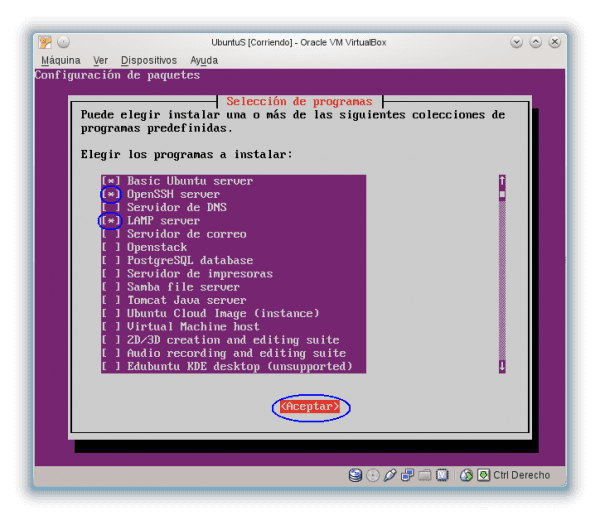
사용 방법은 다음과 같습니다. 키보드 화살표를 사용하여 위아래로 이동하고 SPACE 키를 사용하여 별표를 선택하여 선택하고 TAB을 사용하여 ACCEPT라고 표시된 위치로 이동하고 ENTER를 사용하여 확인합니다. ESC로 변경하지 않고 종료합니다.
수락되면 전체 설치 프로세스를 수행합니다.
LAMP 설치 중에 mysql 데이터베이스의 "루트"계정에 암호를 할당하라는 메시지가 표시됩니다. 나중에 phpmyadmin을 설치하는 동안 필요하므로 암호를 기억하는 것이 중요합니다.
현재 우리는 Apache 서버를 설치하는 중요한 단계를 이미 완료했습니다.
작동하는지 확인하려면 브라우저 표시 줄에 서버의 IP 주소 만 입력하면됩니다. 그러면 다음이 표시됩니다.
제 경우에는 192.168.1.9였습니다. 그들이 당신의 것이 무엇인지 모르면 ifconfig를 시작하고 addr : xxxx라고 표시된 인터페이스 (eth0, eth1 등)를보십시오.
$ ifconfig
마찬가지로 Ubuntu Server를 시작하면 표시됩니다.
간단하게, 우리는 이미 1 단계를 완료했으며 해당 IP 주소에서 작동하는 웹 호스팅이 있습니다.
서버의 사이트에서 작업하는 경우 동일한 브라우저에 127.0.0.1 또는 localhost를 배치하기 만하면됩니다.
-
Joomla 용 MySQL 데이터베이스 생성
이를 위해 PhpMyAdmin을 사용했습니다.
# apt-get 설치 phpmyadmin
설치하는 동안 몇 가지 질문을합니다.
첫번째. 어떤 서버를 원합니까? 우리의 경우는 Apache를위한 것이며 정확히 우리가 대답해야하는 것입니다.
Apache2에서 SPACE로 표시합니다 (별표 참조). TAB을 사용하여 ACCEPT로 이동하고 ENTER를 사용하여 확인합니다.
그러면이 상자가 나타나고 고급 관리자가 아니므로 예.
이제 MySQL 루트 사용자의 비밀번호를 묻습니다. 이전에 LAMP 설치 (1 단계) 중에 기억한다고 주장했습니다.
우리는 그것을 작성하고 TAB을 사용하여 ACCEPT로 점프하고 계속합니다.
phpmyadmin 사용자에게 암호를 지정하기 만하면됩니다. 이전 암호와 같을 필요는 없습니다. 사실,주의 깊게 읽으면 필요조차 없습니다.
우리는 받아들이며 모든 것이 잘 되었다면 그것을 작동시켜야합니다.
브라우저 표시 줄에 다음과 같이 씁니다. Server_IP / phpmyadmin, 제 경우에는 192.168.1.9/phpmyadmin이라는 것을 기억하면 phpmyadmin 로그인 양식으로 리디렉션됩니다.
잊지 말아야 할 유명한 암호를 사용하거나 MySQL의 phpmyadmin 사용자로 MySQL의 루트 사용자로 입력 할 수 있습니다.
어쨌든 Joomla 용 데이터베이스를 생성하려면 루트 권한이 필요하므로 루트를 선택하는 것이 좋습니다.
phpmyadmin 내부는 다음과 같습니다.
이제 데이터베이스를 만들 것입니다. 가장 간단한 절차는 자신의 데이터베이스로 사용자를 만드는 것입니다. 권한에서 아래에 새 사용자를 추가합니다.
기명 사용자를 위해 양식을 어떻게 채웠는지 주목하십시오. J3, 두 개의 이미지로 분리됩니다.
이 예에서 이름이 j3 같은 이름과 모든 권한을 가진 데이터베이스로. 모든 것이 잘되면 사용자 목록에 다음과 같은 레코드가 있어야합니다.
음, 우리는 이미 2 단계를 완료했습니다. joomla 사용자와 mysql 데이터베이스를 생성합니다.
3. 서버에서 Joomla를 호스팅합니다.
디렉토리로 이동합니다 / var / www / 거기에서 조금씩 일해야합니다. 누군가가 모르는 경우 기본적으로 Apache 공용 디렉토리이고 브라우저의 관점에서 웹의 루트입니다.
# cd / var / www /
이제 joomla를 호스팅 할 디렉토리를 생성하겠습니다.
-
웹의 루트, 즉 /의 시스템 관점에서 Joomla를 설치하는 것은 전적으로 유효합니다.var / www (기본). 선험적으로 웹의 루트는 편집을 통해 이동할 수 있으므로 너무 중요한 것은 아닙니다. / etc / apache2 / site-available / default. 서버 작업에 익숙한 사용자에게는 매우 반복적으로 들릴 수 있지만이 기사에 관심이있는 사람이 누구인지 모르기 때문에 몇 가지 세부 사항을 설명해야합니다. 이 튜토리얼에서는 / var / www /보다 한 단계 낮은 디렉토리에 설치합니다. 브라우저의 비전에 따라 즉각적인 효과는 페이지에서 찾을 수 있다는 것입니다. Server_IP / joomla_directory /공개 루트 디렉토리에 설치했다면 IP 주소 나 도메인을 입력하기 만하면 페이지로 들어갑니다. 하지만 이미 말했듯이 원하는 곳에 joomla를 설치할 수 있으며 웹 루트에 있어야할지 여부에 관계없이 아파치에서 적절한 수정 만하면 호스트 루트가 다음 디렉터리로 리디렉션됩니다. 당신이 나타냅니다.
요약하면, 우리의 특별한 경우 Joomla는 다음과 같습니다.
서버 _IP / 줌라 /
마디 없는.
나는 joomla라는 디렉토리를 만듭니다. 의 / var / www가:
루트 @ 우분투 : / var / www # 에서 mkdir로 Joomla
나는 입력 :
루트 @ 우분투 : / var / www # Joomla CD
이제 Joomla를 다운로드하겠습니다. (스페인어 버전)
# wget을 http://joomlacode.org/gf/download/frsrelease/17609/76804/Joomla_3.0.1-Spanish-Pack_Completo.tar.bz2
이 튜토리얼은 Joomla 3.0.1을 기반으로하지만 그 목적을 위해 현재 버전 인 3.0.2와 관련하여 변경된 사항은 없습니다.
서버에서 wget을 사용했지만 파일을 컴퓨터에 다운로드하고 Filezilla와 같은 FTP 클라이언트를 사용하여 파일을 서버에 업로드 할 수도 있습니다.
압축을 풉니 다.
# 타르 -xjvf Joomla_3.0.1 - 스페인어 - Pack_Completo.tar.bz2
디렉토리를 나열하면 다음이 모두 표시됩니다.
설치를 시작하기 전에 우리는 여전히 다른 이전 문제를 해결하고 몇 가지 확인을 수행해야합니다.
첫 번째이자 매우 중요한 것은 Joomla가있는 디렉토리 (/ var / www / joomla)에서 Apache 쓰기 권한을 부여하는 것입니다. 이론적으로는 Joomla 설치를 수행 할 수 있지만 특정 구성 파일의 생성 등 자동으로 수행해야하는 많은 작업과 향후에 터미널에서 수동으로 수행해야하는 작업이 많으므로 멋진 것은 없습니다.
# chown -R www-data : www-data / var / www / joomla
CentOS와 같은 다른 배포판에서는 아파치가 시스템에 의해 어떻게 식별되는지 확인해야합니다. 아파치 : 아파치.
다음과 같은 구조를 가진이 명령 :
chown -R userX : groupX / 경로 / 절대 /
요컨대 아파치를 재귀 적으로 디렉토리의 소유자로 만들고 있습니다.
그런 다음 페이지에서 http://www.joomlaspanish.org/ 경고 :
이 버전의 시스템 요구 사항은 다음과 같습니다.
- PHP 5.3.1
- register_globals는 꺼져 있어야합니다 (꺼짐).
- magic_quotes_gpc는 꺼져 있어야합니다 (꺼짐).
첫 번째는 다음 명령으로 확인하기 매우 쉽습니다.
# apt-cache 정책 php5
php.ini 파일에서 다음을 찾아야합니다.
# 나노 /etc/php5/apache2/php.ini
그것은 큰 파일이며 Ctrl W를 사용하여 줄을 찾는 것이 좋습니다.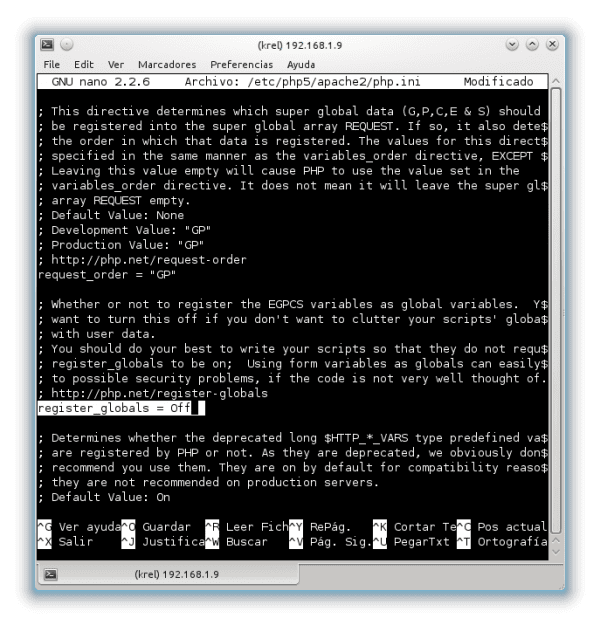
기본적으로 둘 다 Off 상태이지만 항상 확인하는 것이 나쁘지는 않습니다.
마침내. Joomla를 설치할 때가되었습니다.
4. 브라우저에서 설치 프로그램을 실행하여 CMS를 설치하고 구성합니다.
이를 위해 브라우저에 다음을 입력해야합니다. Server_IP / joomla (루트 디렉토리에있는 경우 IP 주소 또는 도메인으로 충분합니다.)
내 예에서는 다음과 같습니다.
192.168.1.9/줌라
즉시 브라우저에서 설치 프로그램으로 연결됩니다.
그들은 다음을보고 양식을 작성해야합니다.
보시다시피 설치 프로세스는 세 가지 양식과»다음 다음 완료 될 때까지»양식의 모든 항목을 채우는 것으로 제한됩니다.
이 첫 번째 양식은 설명이 거의 필요하지 않습니다.
간단히 설명하자면 관리자 사용자에 원하는 것을 입력 할 수 있습니다. "admin"을 입력하지 않는 것이 더 좋을 것입니다. 물론 강력한 암호를 제공해야합니다. 그 사용자는 선험적으로 사이트를 관리하는 사용자입니다.
아래는 이미지에 맞지 않는 버튼입니다. 기본적으로 꺼져 있으며 나중에 변경할 수 있으므로 그대로 두십시오.
파란색 NEXT 버튼을 사용하면 양식 2로 이동합니다.
두 번째 양식에서 phpmyadmin을 사용하여 수행 한 모든 작업이 어떻게 의미가 있는지 확인할 수 있습니다. 사용할 사용자와 MySQL 데이터베이스를 요청합니다.
양식 3은 설치를 위해 구성한 내용을 요약 한 것보다 더 많습니다.
자세히 설명해 봅시다. (볼 수 있도록 여러 이미지로 분리했습니다)
예제 데이터를 스페인어로 설치했음을 표시합니다.
보시다시피, 거의 모든 것이 녹색으로 표시되며 대부분의 호스팅 제공 업체에는없는 사치입니다. 설치 버튼을 클릭하기 만하면됩니다.
설치 폴더를 삭제해야합니다. 플로피 디스크에서 시스템의 설치 CD를 제거하는 것과 같습니다. 주황색 버튼을 클릭하면 자동으로 삭제됩니다.
사이트의 프런트 엔드로 이동하려면 "사이트"버튼을 클릭하고 "관리자"버튼의 백엔드를 클릭하기 만하면됩니다.
Joomla의 이전 버전을 아는 사람들에게는 기본 Frontend 및 Backend 템플릿이 좋은 외관을 가지고 있다는 것이 놀랍습니다.
FRONTEND
백엔드
보시다시피 성형 수술은 이전 버전에 비해 중요합니다.
Joomla와 함께 일한 적이없는 분들을 위해 프런트 엔드에서 백엔드로 이동하는 것은 도메인 / 관리자를 설정하는 것만 큼 간단합니다.
내 예에서 :
백엔드 : Server_IP / joomla / 관리자
프론트 엔드 : Server_IP / joomla.
그들은 이미 Joomla를 설치하고 실행 중이며 원하는 것을 엉망으로 만들 준비가되어 있습니다.
인사와 나는 당신이 약간 길지만 사람이 시작해야 할 모든 세부 사항을 가진 튜토리얼을 좋아하기를 바랍니다. 당신이 허락한다면 며칠 안에 준비 될 수있는 Joomla에 대한 몇 가지 기본 보안 조치를 구현하는 기사를 작성 중입니다. 너무 지루하지 않았 으면 좋겠어요.
:시 자세한 정보 http://www.joomlaspanish.org/
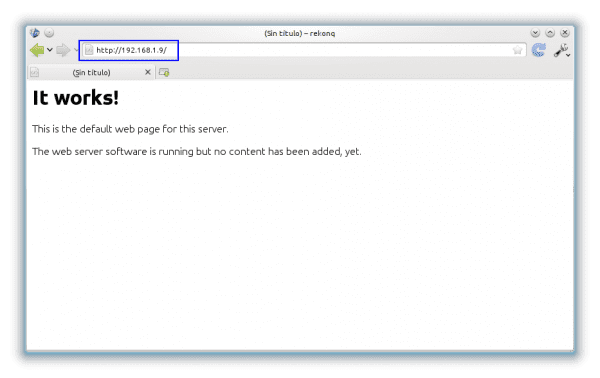
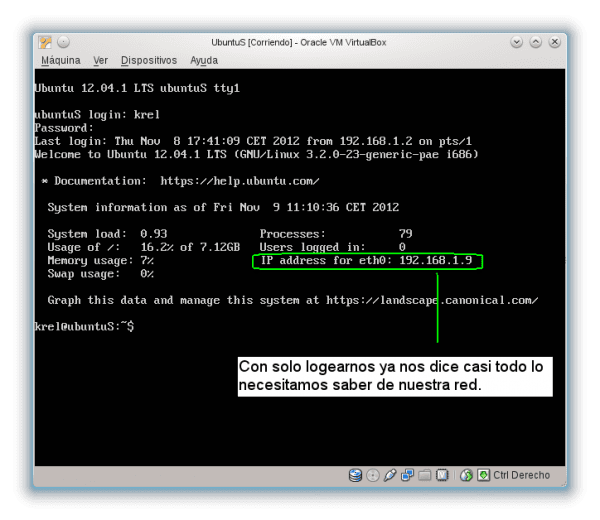

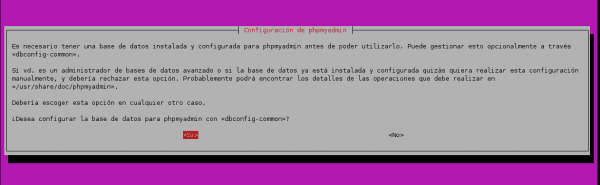
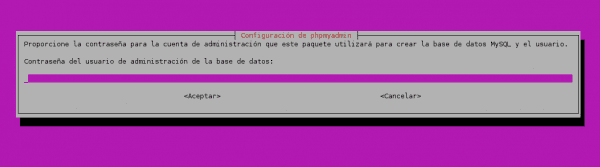
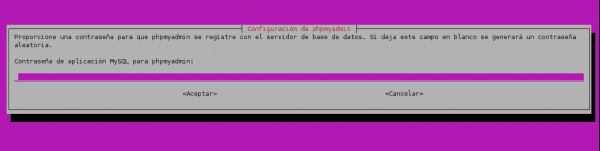

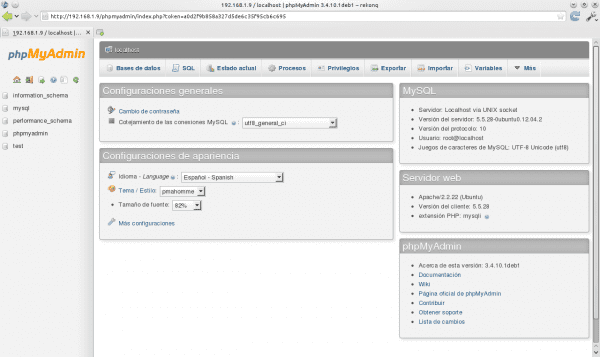
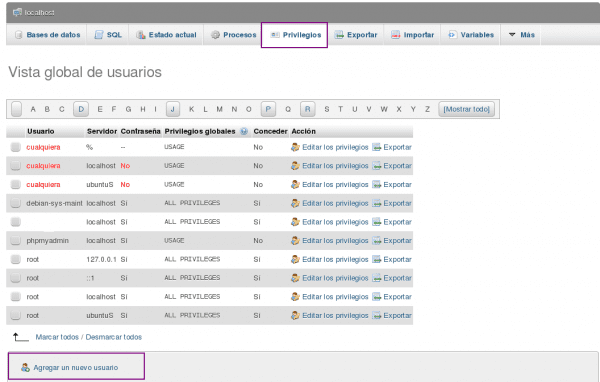
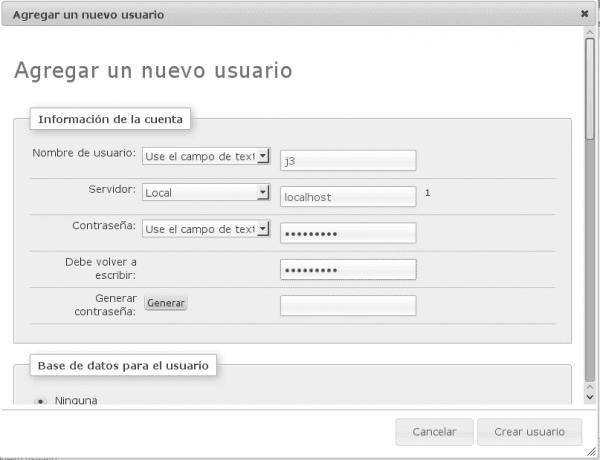
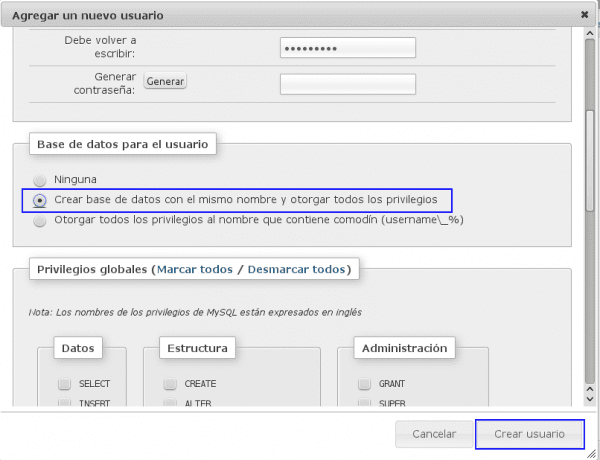




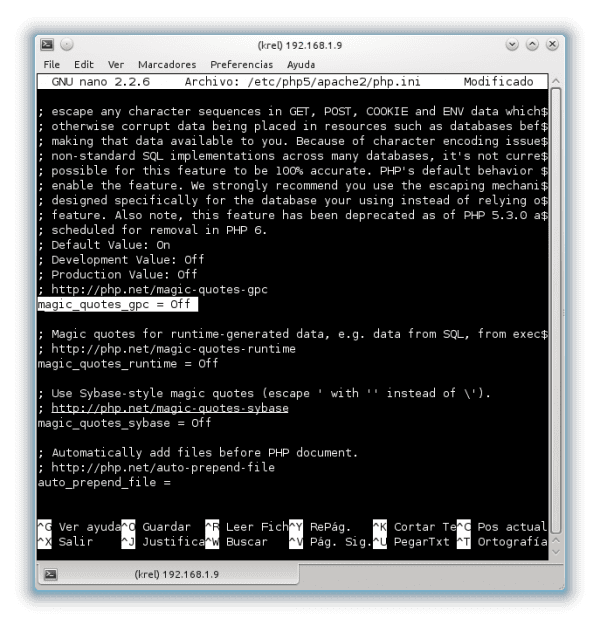
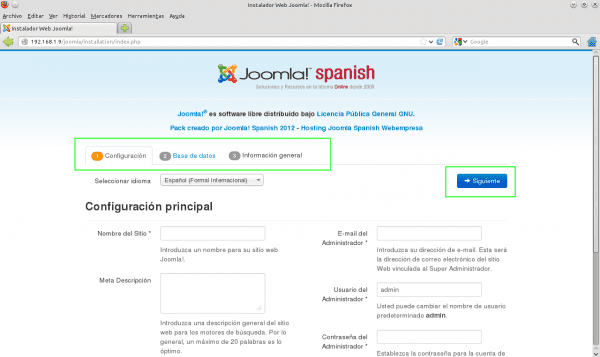


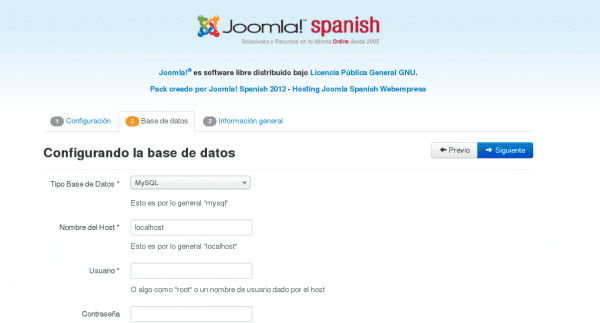

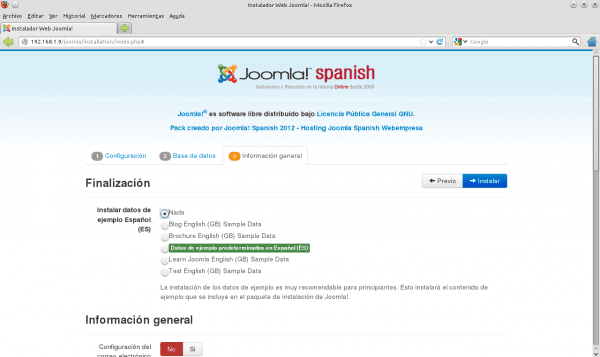



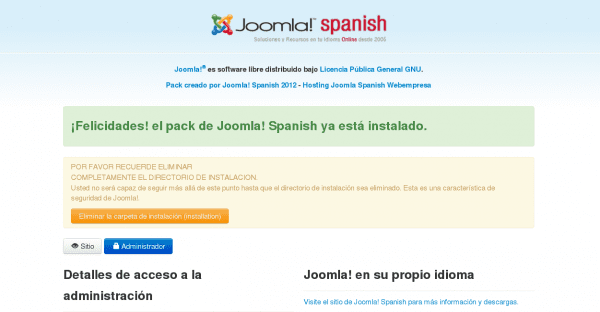

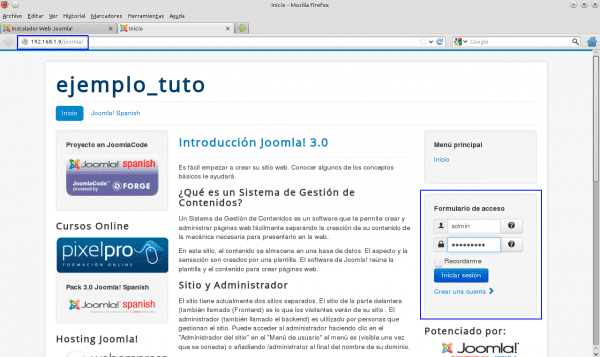
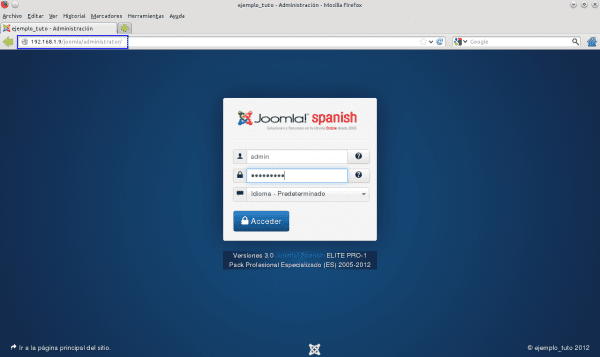
귀여운 버전 3.
Joomla (v1.5)는 거의 변하지 않았기 때문에 시각적 인 부분은 좋은 목욕을했습니다.
백엔드 내부의 이미지를 넣는 것을 잊었지만 똑같은 것이 당신에게 깊은 인상을 준다면 너무 새로워 져서 포커 페이스가 남습니다. 어쨌든, 인사.
친구 Krel, 얼마나 기쁜지 = D !!! ...
광범위하지만 매우 완벽한 튜토리얼, 웅장한 말을 ...
얼마 전 나는 몇 가지 가능한 프로젝트가 있기 때문에 Joomla를 테스트하기 위해 LAMPP를 설치하고 있었는데, 블로그에 들어가서 이것을 발견했습니다. 그것은 일종의 = D 신호일 것입니다 ...
정보를 제공해 주셔서 감사합니다. 보안에 대한 귀하의 글을 기다리겠습니다.
건배 !!! ...
예, 상당히 광범위하며 짧은 버전의 XD입니다.
나는 LTS 인 전문 프로젝트에 버전 2.5를 권장하고 매우 세련되고 더 많은 확장, 템플릿 등을 가지고 있습니다.
3.0의 테마는 모바일 용 부트 스트랩 및 반응 형 디자인을 포함하여 주로 시각적으로 흥미로운 도약이 이루어 졌다는 것입니다. 새로운주기가 시작되지만 아직 가야 할 부분이 조금 있습니다.
어쨌든, 곧 다음 번이 나오길 바랍니다. 인사말 🙂
버전 3의 가장 좋은 점은 모바일 브라우저에 최적화되어 있다는 것입니다.
사실, 의심 할 여지없이 별 개선은 모바일 장치에 대한 적응성입니다.
그러나이 버전에는 다른 많은 개선 사항과 혁신, PostgreSQL 드라이버, 표준화 및 코드 일관성과 같은 일부 기술, 그리고 개발자를위한 기타 많은 시각적 요소가 있습니다. 어쨌든 그것은 새로운주기의 시작으로보아야합니다.
인사말.
나는 매우 감사합니다 🙂
천만에요, 정말 기뻤습니다.
KZKG ^ Gaara가 문자 그대로 Joomla (또는 Drupal 이었습니까?)를 위반 한 것을 본 후, 저를 믿으십시오. 중요한 일에이 CMS를 사용하지 않을 것입니다. 😛
제 생각에 Joomla의 핵심은 보안 측면에서 상당히 견고합니다. 그러나 확장과 템플릿의 남용은 큰 구멍을 만들 수 있습니다.
그러나 다른 모든 것과 마찬가지로 실행되는 보안 구현 (서버 및 CMS 수준 모두에서),이 작업에 대한 관리자의 헌신과 그에 대한 상상력, 그리고 기술에 따라 달라집니다. 관리자의 공격자. 그러나 중요한 것은 시스템을 업데이트하는 것과 같은 방식으로 joomla를 업데이트하는 것입니다.
Midori를 사용할 때 왜 사용자 에이전트와 함께 Mac OS를 사용하는지 모르겠습니다.
이 튜토리얼에 감사드립니다. PC에서 테스트를하겠습니다 😀
안부
그것이 전부이고 그래서 우리는 어떤 절차가 개선 될 수 있는지 봅니다.
인사말 🙂
정말 대단합니다. 시간을내어 완전하고 간단하게 설명 해주셔서 감사합니다. 귀하의 기여와 관대함에 감사드립니다
감사합니다. 보이는 것보다 정말 간단하지만 종이에 적는 데는 노력이 필요합니다. 제가 설정 한 극도로 허세 한 목표를 이루고 싶습니다.
인사와 저는 칭찬에 감사드립니다.
게시물은 저에게 매우 잘 봉사했으며 편지에 따라 감사드립니다.
저에게 아주 좋았고, 매우 간단했습니다. 수업 시간에 훨씬 더 복잡하고 복잡한 방법을 가르쳐주었습니다. S
대단히 감사합니다. 매우 쉬웠으며 모든 것이 완벽하게 설명되었습니다.
그런데 우분투는 그래픽으로 재해 xD입니다
튜토리얼이 당신에게 도움이 된 것을 기쁘게 생각합니다. 이상은 절차를 이해 한 다음 양식과 각 양식을 적용하는 것입니다.
NokiaForever : 저는 제 자신을 suser라고 생각하지만 최근에는 업무용 컴퓨터에서 Ubuntu를 사용하고 있습니다 (Opensuse 12.2를 사용하는 다른 두 대의 컴퓨터가 있지만). 아마도 그것은 더 강력한 컴퓨터이기 때문일 것입니다. 그러나 성능은 수용 가능합니다. 며칠 전 저는 fedora18과 솔직히 그놈 쉘을 사용하여 작업을 진행하면서 더 많은 것을 원했습니다. 그래서 계피는 그것이 무엇인지, 그것이 있어야 할 성능이나 안정성이 없습니다. 제 생각에는 현재 Unity가 gtk에서 가장 괜찮은 제품입니다. 추격전 컷, 나는 kde 100 %를 권장합니다.
우분투에 대한 제 의견으로는 항상 deb보다 rpm을 선호합니다. 발사 몇 달 후 좋은 안정성을 얻었으며 재난은 말 그대로 각 발사 후 첫 달입니다.
나는 여러 가지 이유로 Windows를 선호하기 때문에 내 PC에서 Windows 8과 7을 사용하지만 Linux OS도 설치된 경우 xD를 좋아하기 때문에 당신이 말한 모든 것에서 openuse 12.2를 시도하고 싶었습니다. , Unity 좋아하지 않고 일반 그놈을 선호하며 compiz 등으로 수정합니다.
아주 좋은 매뉴얼, 감사합니다. 내가 모든 작업을 수행하고 올바르게 설치된 유일한 것은 joomla admind 패널이 표시되지만 페이지를 보면 It work 's라는 빈 Apache 페이지가 계속 나타납니다. 왜 그런가요?
브라우저에 입력 한 URL을 확인하십시오. 관리자 포털은 웹의 하위 디렉터리로, 웹을 가져 오려면 관리자 부분을 제거합니다.
어딘가에 설치되었을 것입니다. 웹이 IP / joomla /에 있어야하기 때문에 예제에서와 같이했다면 IP 만 입력하면 서버 상태의 HTML 문서 만 남게됩니다. 어쨌든 / var / www /로 이동하여 어떤 디렉토리가 있는지 확인하십시오. 브라우저에서 아파치를 수정하지 않은 경우 / var / www /는 IP이고, joomla가 하위 계층에 설치되어 있으면 IP / lower_directory를 입력하면됩니다. 약간 엉망이지만 어떻게하면 더 잘 설명 할 수 있을지 모르겠습니다.
내가 이미 알고 있다면 관리 패널이 잘 나오고 joomla를 입력하면 이미 Windows 서버에 많은 것을 설치했지만 Linux에는 한 번도 설치하지 않았습니다. / www의 아파치 루트에 있습니다. 패널을 가져 오면 모두 좋습니다.하지만 관리자를 제거하여 정상적인 웹이 보이지만 보이지 않도록합니다. 오류가 발생하거나 오히려 joomla 패널 내에서 포털을 볼 수 있도록 제공하고 보이지 않습니다. 문제는 Linux에서는 이동하는 방법을 잘 모르지만 Windows에서는 해결해야합니다. 헤 헤헤, 무엇을 할 수 있는지 보도록하겠습니다. 어쨌든 감사합니다.
튜토리얼을 아주 잘했습니다.
데비안에서도 마찬가지입니다.
안녕하십니까!
아주 좋은 매뉴얼, 나는 문서화를 위해 회사에서 구현할 도구를 찾고 있었는데, 이것은 나에게 환상적으로 보입니다.
설명서 주셔서 대단히 감사합니다.
누군가 joomla로 만든 사이트를 마이그레이션 할 수있었습니다. 제가 만들었 기 때문에 Windows 2.5.9에 joomla 7를 설치했습니다.
나는 그것을 windows xp에 전달하고, windows 7에서 bd를 복원하고 xp 가져 오기에 전달했습니다.
그런 다음 www에있는 joomla 설치 폴더를 복사합니다.
그리고 wala 모든 것이 문제없이 잘 작동합니다.
나는 똑같이하고 싶었지만 우분 토에서 dhcp 및 dns 서비스를 구성하고 아파치 서버를 마운트해야하기 때문에
거기에서 설치 프로세스를 수행하여 데이터베이스를 가져옵니다.
설치 파일을 교체하고 configuration.php 파일을 덮어 쓰지 않습니다.
index.php가 열리면 페이지를로드하지만 페이지를 탐색하려고하는데 더 이상 열리지 않습니다. 무슨 일이 일어나는지 모르겠습니다.
기본 폴더에 모든 읽기 및 쓰기 권한을 부여했지만 내가 수행하는 페이지는 나를 도와주는 사람이 올바르게로드하지 않습니다.
좋아요 😀
감사합니다. 재미있는 점 : 아무것도 추가하거나 수정하지 않고 단계별로 따라가는 첫 번째 게시물 또는 자습서이며 예상되는 결과를 얻습니다. 그리고 제가 많이 따라 왔다고 믿으세요.
정말 감사합니다. 축하합니다. 얼마나 오래 말했는지 말하지만 그만한 가치가있었습니다. 아주 잘 쓰여져 있습니다. 따라 가면 joomla가 있습니다!
여보세요! 우선 튜토리얼에서 축하드립니다. 완전 완전하고 불가능합니다.
내 질문은 문제가있어서 해결 방법을 모르기 때문입니다. 램프를 설치했고 브라우저에 IP를 입력했을 때 다음을 반환했습니다.
찾을 수 없음
요청한 URL을이 서버에서 찾을 수 없습니다.
Apache / 2.2.22 (Ubuntu) 서버 (192.168.1.101 포트 80)
나는 그것이 의미하는 바를 이해하지 못하고 어쨌든 모든 것이 정상인지 이해하지 못합니다.
데이터로 : 해당 IP 주소로 phpmyadmin을 입력 할 수있었습니다.
가능한 모든 도움을 주시면 감사하겠습니다!
아주 좋은 튜토리얼. 따라하기 매우 쉽습니다.
정말 감사합니다
안녕하세요 .. 아주 좋은 튜토리얼 .. 나에게 좋았어요 !!
쿼리가 있습니다. 예제 파일을 사용하지 않는 새 페이지를 만들려면 어떻게해야합니까?
대단히 감사합니다 ..
Server_IP / joomla. 하지만 / joomla가 나오지 않고 서버의 IP를 통해서만 페이지를로드하는 것을 원하지 않는다면 어떤 구성 파일을 터치해야합니까?
감사합니다
설명 해주신 것을 축하 드리며 자세한 방법으로 해주셔서 감사합니다. 설치 오류로 인해 다른 글을 읽을 시간이 있었고,이 글을 참고 한 분들 중에서 정말 마음에 들었습니다. 해결책.
감사합니다,
그래요 ... 보통은 글을 올리지 않지만 무슨 일이 있었는지 ... 저는 확실히 포커 크 래라에 머물렀고 당신은 얼굴 리프트에 대한 웃음이 절반 정도라는 것을 알고 있습니다. 그게 제가 이미지를봤을 때했던 일 이었기 때문입니다. ...
아주 좋은 매뉴얼, 매우 유용했고 아무런 문제가 없었습니다. 모든 단계가 처음에 작동했습니다. 그 작업에 감사드립니다.
훌륭한 매뉴얼.
대단히 감사합니다 ..
성공과 축복 ..
atte.
티오 마키나
저는 PHP 5.5.9 버전을 가지고 있는데 php.ini 파일에 작성한 내용이 표시되지 않습니다.
localhost / joomla를 입력하면 apache2가 아무것도 찾을 수 없다는 메시지가 표시됩니다.
수정 됨 : 지연이 발생하고 / var / www / html / joomla 디렉토리에 joomla를 넣는 대신 / var / www / joomla에 넣습니다.
감사합니다. 저는 웹 페이지를 처음 만드는데 많은 도움이되었습니다.
자세한 문서를 보내 주셔서 감사합니다. 처음으로 작동했습니다.
의심의 여지가 있습니다. /etc/php5/apache2/php.ini에 언급 된 줄이 나타나지 않습니다. 나는 이미 사용하지 않고 필요하지 않다고 생각합니다. 제 경우에는 버전 5.6.4 + dfsg-1을 사용했습니다.
안녕하세요, 훌륭한 정보, 아주 잘 설명되었습니다. 이제 IP_Server / joomla를 넣을 때 드라마가 있습니다. 나는 404를 얻는다. apache와 phpadmin 페이지로 시도 할 때 결과는 긍정적이지만, joomla는 나를 위해 작동하지 않습니다. 그게 뭔지 알아?
많은 인사.
단순히 대단한 !!!!!
@krel, 저는 joomla를 처음 사용합니다. 모든 문서에서 어디서부터 시작해야할지 알려 주실 수 있습니까?
입력 주셔서 감사합니다 !!!!
안녕하세요,이 오류가 발생한 이유를 말씀해 주시겠습니까? Linux와 Joomla로 시작하는 것은 처음입니다.
그라시아.
찾을 수 없음
요청한 URL / joomla를이 서버에서 찾을 수 없습니다.
Apache / 2.4.10 (Ubuntu) 서버 (192.168.0.102 포트 80)
404 찾을 수 없음 오류가있는 경우
요청한 URL / joomla를이 서버에서 찾을 수 없습니다.
Apache / 2.4.10 (Ubuntu) 서버 (192.168.0.102 포트 80)
우리가 만든 폴더 (joomla)를 기존 폴더«html»안에 넣어서 문제를 해결했습니다.
나는 짐승에게 그것을했다; sudo nautilus (ubuntu), sudo nemo (mint) 등 ... 그리고 "html"폴더에서 index.php 파일을 삭제하고 "joomla"노트 내에서 모든 것을 복사하여 붙여 넣었습니다. 먼저 숨김 파일을 활성화했습니다.
또는 Ubuntu 서버가 아닌 Joomla를 사용하거나 인터넷에서 본 더 완전하고 간단한 자습서.
partilhar의 많은 obrigado 및 parabéns 헤어 자습서.
(앙골라에서 포옹)